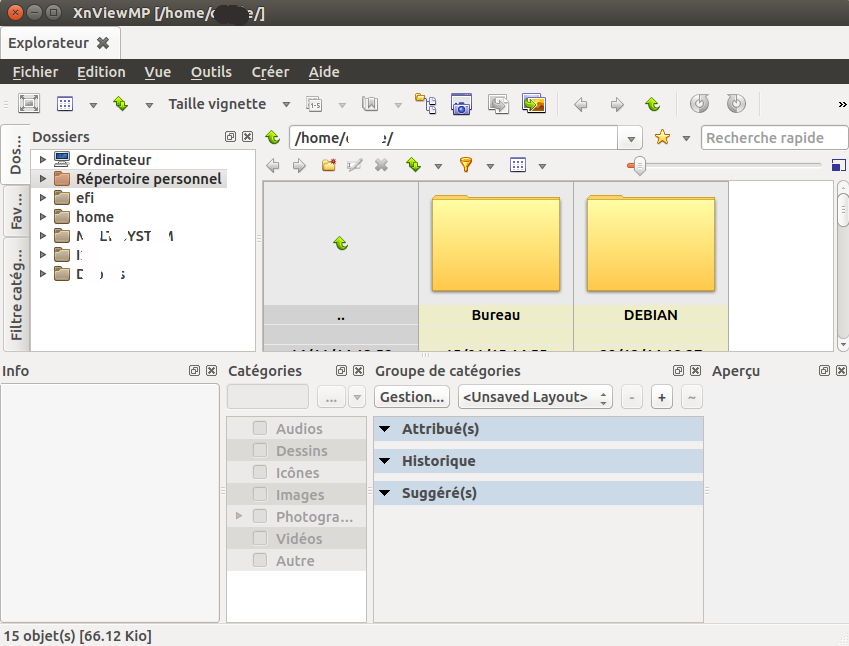Ceci est une ancienne révision du document !
Ubuntu toutes versions (Propre à linux en général)
Xnview
Logiciel de traitement d'image simple et rapide !
Note concernant la licence : XnView & NConvert sont fournis en tant que Gratuiciel pour une utilisation privée non commerciale, pour l'éducation, ainsi que pour les organismes à but non lucratif.
Bien que l'auteur soit français, le logiciel n'est disponible qu'en anglais sous linux.
L'auteur peut vous faire parvenir par mail sur demande un .deb installable encore plus facilement que le tgz. Sur une ancienne version il faut créer un lien symbolique entre l'emplacement de l'éxécutable xnview et /usr/bin (en root bien sur : sudo ln -s /usr/X11R06/xnview /usr/bin chez moi).
La commande whereis xnview permet de voir si l'exécutable est installé au bon endroit.
Installation
Méthode 1) Depuis le fichier .tar.gz
Téléchargez le fichier .tar.gz sur le site de l'auteur : http://perso.orange.fr/pierre.g/xnview/frdownloadlinux.html (attention, faut cliquer gauche sur le lien, et PAS faire un clic droit + enregistrer la cible du lien sous, sinon ça enregistre une portion de fichier qui ne marche pas)
Décompresser l'archive, puis fais "clic-droit" "ouvrir un terminal ici".
En fait, l'archive contient directement les fichiers exécutables (comme si c'était des .exe sous Windows quoi), nous allons les mettre dans le dossier /usr/local/bin pour plus de simplicité. Pour celà, il suffit d'utiliser directement le fichier install (ce fichier n'étant utilisable tel quel, il est nécessaire de rendre exécutable à l'aide de chmod) :
user@ubuntu:~/Desktop/$ tar -zxvf Xnv<touche tabulation> user@ubuntu:~/Desktop/$ cd Xnv<touche tabulation> user@ubuntu:~/Desktop/XnView-1.70-x86-unknown-linux2.x-static-fc4$ chmod 744 install user@ubuntu:~/Desktop/XnView-1.70-x86-unknown-linux2.x-static-fc4$ sudo ./install OS : Linux, version 2.6.15-25-686 This script will install nview/nconvert/xnview in the /usr/local/bin directory Done! user@ubuntu:~/Desktop/XnView-1.70-x86-unknown-linux2.x-static-fc4$
Un message d'erreur concernant un dossier "app-default" risque d'apparaitre. N'en tenez pas compte !
Pour lancer XnView, c'est très simple :
xnview
Pour une entrée "Freedesktop" (GNOME/KDE/XFCE/…) :
sudo gedit /usr/share/applications/xnview.desktop
Et collez :
[Desktop Entry] Encoding=UTF-8 Version=1.70 Name=XnView Name[fr]=Visionneuse XnView Comment=Universal graphic viewer Comment[fr]=Lecteur universel pour photos et images Exec=xnview Icon=xnview.png Terminal=0 Type=Application Categories=GNOME;GTK;Graphics;Viewer;RasterGraphics;2DGraphics;Photography;
Récupérez l'icône et mettez-là dans le dossier /usr/share/pixmaps :
wget http://doc.ubuntu-fr.org/_media/xnview_icon.png && mv xnview_icon.png xnview.png && sudo mv xnview.png /usr/share/pixmaps
Méthode 2) Depuis le paquet RPM
Cette manipulation consiste à utiliser le paquet disponible au format RPM, équivalent Redhat, Mandriva ou Suze du paquet DEB de Debian ou Ubuntu. Nous allons convertir l'archive .rpm en archive .deb, utilisable par Ubuntu.
- Installer Alien depuis les dépôts, si ce n'est pas déjà fait;
- Télécharger l'archive XnView au format RPM puis la déposer sur le bureau (par exemple);
- Ouvrir un terminal dans le même emplacement que l'archive (dans le cas où il se trouve sur le bureau: clic droit sur l'archive ⇒ Bureau ⇒ Ouvrir un terminal ici) et y adapter la ligne de commande suivante en fonction du nom de l'archive RPM :
sudo alien -d XnView-static-fc4.i386.rpm
…puis installer normalement depuis le fichier .deb généré.
Ou :
sudo alien -i XnView-static-fc4.i386.rpm
… et c'est installé directement! Le lanceur devrait être disponible dans le menu Applications ⇒ Infographie ⇒ XnView sous XFCE et Gnome.
Utilisation
XnView s'utilise très simplement. Pour vous en convaincre, allez dans un dossier contenant des images, et ouvrez-en une (clic-droit + "ouvrir avec" et rentrez xnview dans la case "commande").
Voilà votre image ouverte. Vous pouvez, à la manière de pas mal de logiciels, faire défiler vos images à l'aide de PAGE UP et PAGE DOWN. Les menus sont très simples. et vous permettrons toute sorte de modifications :
- Rotation (90°, 180° ou CUSTOM)
- Recadrage (avec l'outil "Crop")
- Redimensionnement de la zone de travail (Canevas)
- Redimensionnement de l'image
- Contraste, gamma et luminosité (avec prévisualisation)
- Filtres
- etc…
Mais surtout, LE point fort de XnView :
- Conversion d'images, simple et avancée.
Cette option se trouve dans "Tools" "Multi Convert". Ne la ratez-pas ;)
Options
De très nombreuses options sont disponible, concernant l'interface et les raccourcis. Vous pourrez par exemple associer le mouvement de roulette a "Zoom in /zoom out". Pensez-y !
Problème connue vérifié sous Ubuntu 7.10 avec une geforce 6800 sous Fusion
l'image et xnview sont transparent, vous pouvez eviter cela en tapant
XLIB_SKIP_ARGB_VISUALS=1 xnview
dans un terminal
Limitations
Xnview ne fait que traiter les images. Il est donc impossible de créer une image a partir de zéro avec Xnview. Cela implique l'absence d'outils tel que :
- Feutre/pinceau
- Remplissage
- ajout de texte
- "Coller dans" avec transformation
- etc…
Si vous connaissez un bon logiciel léger et capable d'effectuer ces opérations sans problème (à la manière de photo-filtre pour Windows), merci de créer une page sur le Wiki !!